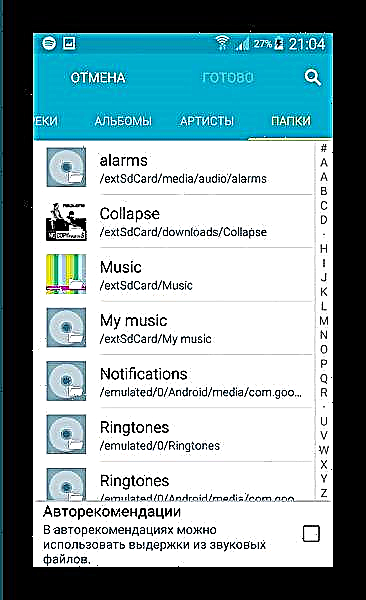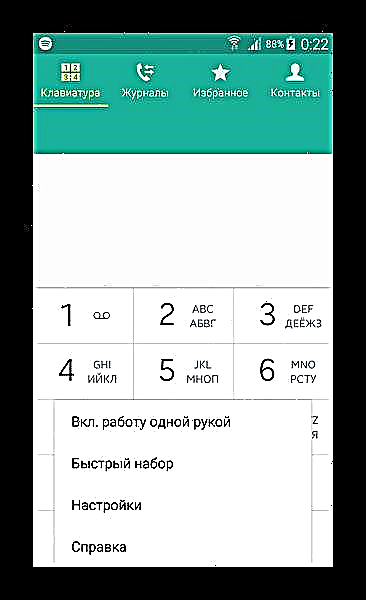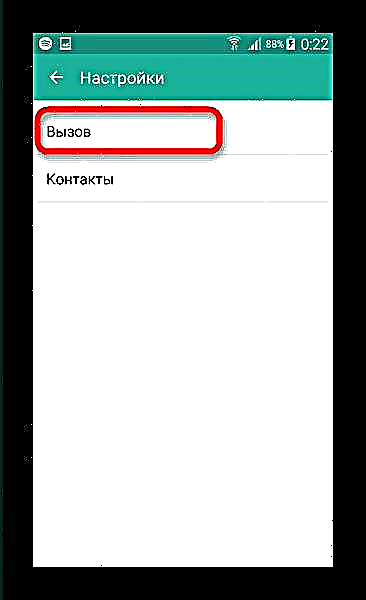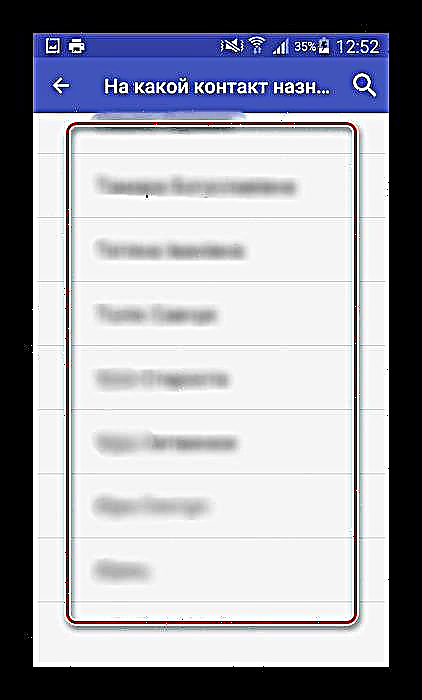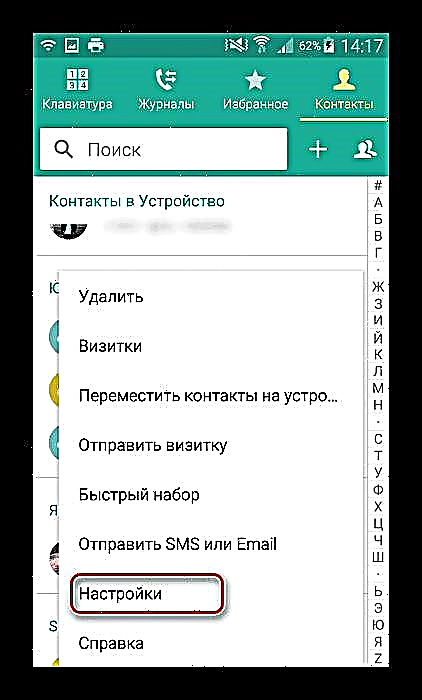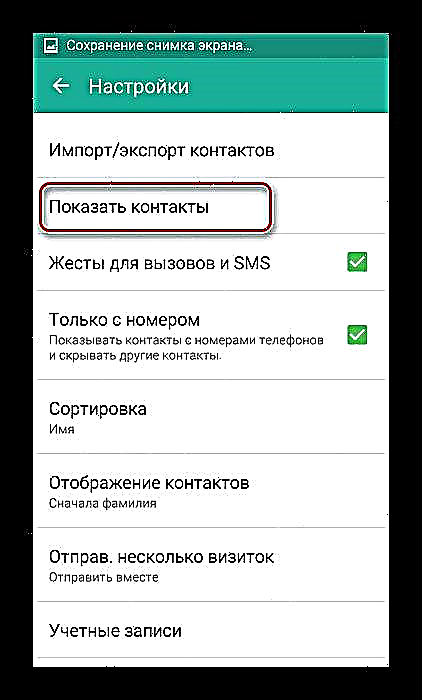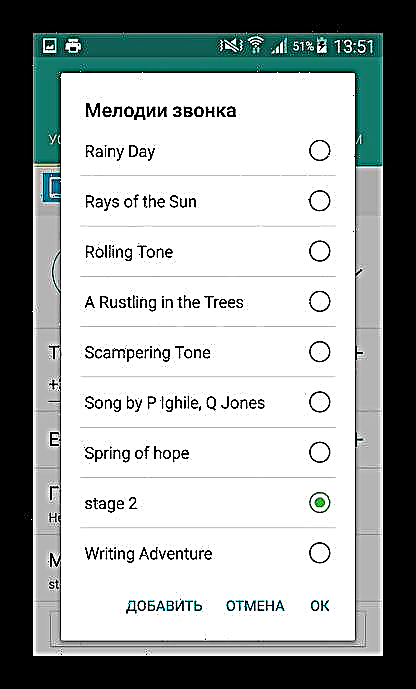Усули 1: Танзимоти умумии дастгоҳ
Барои тағир додани оҳанги занг тавассути танзимоти телефон, амалҳои зеринро иҷро кунед.
- Воридшавӣ ба барнома "Танзимот" Тавассути миёнабур дар менюи барнома ё тугма дар пардаи дастгоҳ.
- Он гоҳ шумо бояд ашёро ёбед Овозҳо ва огоҳиҳо ё Овозҳо ва ларзиш (аз модели нармафзор ва дастгоҳи дастгоҳ вобаста аст).
- Минбаъд бандро ҷустуҷӯ кунед "Оҳангҳо" (низ метавонад ном бурда шавад) "Оҳанги занг") ва онро клик кунед.
- Ин меню рӯйхати оҳангҳои дарунсохтро нишон медиҳад. Шумо метавонед бо кнопкаи алоҳида онро ба онҳо илова кунед - он метавонад дар охири рӯйхат ҷойгир карда шавад ё бевосита аз меню дастрас карда шавад.
- Агар менеҷерҳои файлҳои тарафи сеюм (ба мисли ES Explorer) дар дастгоҳи шумо насб карда нашуда бошанд, система аз шумо даъват мекунад, ки оҳангро ҳамчун хидмат ба кор баред "Интихоби овоз". Дар акси ҳол, шумо метавонед ҳам ин компонент ва ҳам баъзе замимаҳои тарафи сеюмро истифода баред.
- Ҳангоми истифода "Интихоби овоз" система, ҳамаи файлҳои мусиқии дастгоҳро, новобаста аз ҷойгиршавии нигаҳдорӣ, нишон медиҳад. Барои роҳатӣ, онҳо ба категорияҳо ҷудо карда мешаванд.
- Роҳи осонтарини ёфтани занги дуруст ин истифодаи категория аст Папкахо.
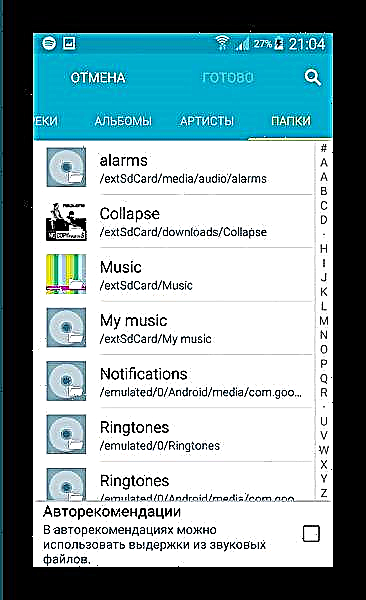
Ҷойгоҳи нигоҳдории садоро, ки шумо ҳамчун оҳанги занг таъин кардан мехоҳед, дарёфт кунед, онро бо як зарба қайд кунед ва пахш кунед Иҷро шуд.
Инчунин имкони ҷустуҷӯи мусиқӣ аз рӯи ном вуҷуд дорад. - Оҳанги дилхоҳ барои ҳама зангҳо маъмул мешавад.


Ба ин ашё бо зарба 1 бор равед.


Ин кнопкаро клик кунед.
ES Explorer -ро зеркашӣ кунед

Лутфан қайд кунед, ки на ҳама мудирони файлҳо хусусияти интихоби зангро дастгирӣ мекунанд.

Усули дар боло тавсифшуда яке аз соддатаринҳост. Ғайр аз он, он аз корбар нармафзорро насб ва насб мекунад.
Усули 2: Танзимоти рақамзан
Ин усул низ хеле содда аст, аммо он ба усули қаблӣ маълум нест.
- Замимаи оддии телефонро барои занг кушоед ва ба рақамчин муроҷиат кунед.
- Қадами навбатӣ барои баъзе дастгоҳҳо фарқ мекунад. Соҳибони дастгоҳҳое, ки дар он калиди чап рӯйхати барномаҳои амалкунанда дорад, бояд ин тугмаро бо се нуқта дар кунҷи рости боло истифода баранд. Агар дастгоҳ калиди махсус дошта бошад "Меню"пас шумо онро пахш мекунед. Дар ҳар сурат, чунин тиреза пайдо мешавад.
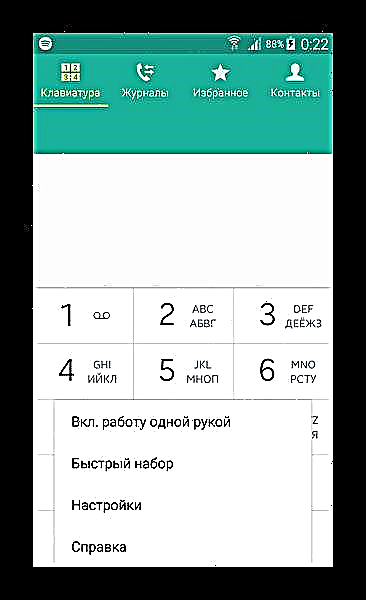
Дар он, интихоб кунед "Танзимот". - Дар ин зерменю ба мо як ҷузъ лозим аст Мушкилот. Ба он дохил шавед.
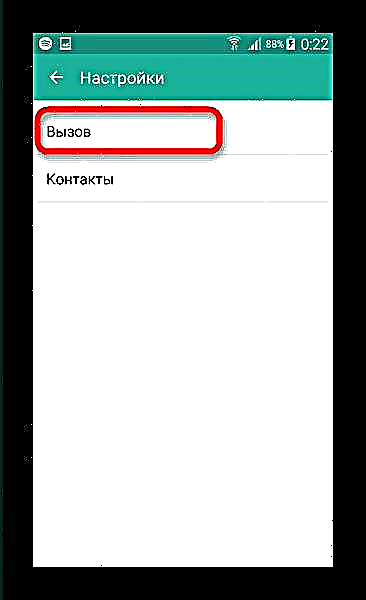
Дар рӯйхат паймоиш кунед ва имконро ёбед "Оҳангҳо ва оҳангҳои калидӣ". - Интихоби ин интихоб рӯйхати дигареро мекушояд, ки ба он шумо бояд клик кунед "Оҳанги занг".

Барои интихоби оҳанги занг тирезаи поп-апе кушода мешавад, ки амалҳои он ба қадамҳои 4-8 усули аввал монанд мебошанд.


Инчунин дар хотир доред, ки ин усул дар рақамзанҳои шахсони сеюм кор намекунад, бинобар ин ин нюансро дар хотир доред.
Васл кардани оҳанг ба алоқаҳои ҷудогона
Тартиби кор каме фарқ мекунад, агар ба шумо лозим ояд, ки оҳанги зангро дар тамоси алоҳида гузоред. Якум, сабт бояд дар хотираи телефон бошад, на дар SIM-корт. Дуюм, баъзе смартфонҳои Samsung-и арзон ин хусусиятро аз қуттӣ пуштибонӣ намекунанд, пас шумо бояд як барномаи алоҳида насб кунед. Варианти охирин, аз рӯи гуфтаҳо, универсалӣ аст, бинобар ин биёед аз он оғоз кунем.
Усули 1: Оҳанги зангсоз
Замимаи Maker Maker на танҳо таҳрир кардани оҳангҳоро имкон медиҳад, балки онҳоро ҳам барои тамоми китоби суроғаҳо ва ҳам сабтҳои инфиродӣ дар он ҷойгир мекунад.
Зеркашии занги овозро аз Google Play Store зеркашӣ кунед
- Замимаро насб кунед ва кушоед. Рӯйхати ҳамаи файлҳои мусиқие, ки дар телефон мавҷуданд, фавран намоиш карда мешаванд. Лутфан дар хотир доред, ки занги зангҳои система ва оҳангҳои пешфарз алоҳида таъкид шудаанд. Оҳангеро, ки шумо мехоҳед дар ягон алоқаи мушаххас гузоштан мехоҳед, дарёфт кунед, се нуқта дар тарафи рости номи файлро зер кунед.
- Интихоб адад "Тамос гиред".
- Рӯйхати вурудоти китоби суроғаҳо кушода мешавад - танҳо як онро пайдо кунед ва танҳо онро клик кунед.
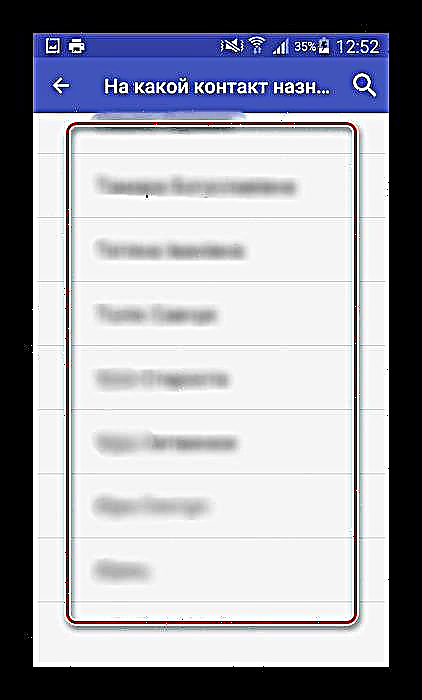
Дар бораи сабти бомуваффақияти оҳанг паёме гиред.



Хеле оддӣ ва муҳимтар аз ҳама барои ҳамаи дастгоҳҳои Samsung мувофиқ аст. Ягона манфӣ - ариза рекламаро нишон медиҳад. Агар Созандаи занг ба шумо мувофиқат накунад, қобилияти гузоштани занги зангро дар алоқаҳои алоҳида дар баъзе плеерҳои мусиқие, ки мо дар қисми аввали мақола баррасӣ кардем, мавҷуд аст.
Усули 2: Воситаҳои система
Албатта, ҳадафи дилхоҳро бо барномаи насбкардашуда ба даст овардан мумкин аст, аммо мо такрор мекунем, ки дар баъзе смартфонҳо дар сегменти буҷет ин вазифа мавҷуд нест. Илова бар ин, вобаста аз версияи нармафзори система, тартиб метавонад фарқ кунад, ҳарчанд на он қадар зиёд.
- Бо истифодаи барнома кори дилхоҳ осонтарин аст "Тамос" - Онро дар яке аз мизи корӣ ё дар меню ёбед ва кушоед.
- Баъд, намоиши алоқаҳоро дар дастгоҳ фаъол кунед. Барои ин, менюи барномаро кушоед (як тугмаи алоҳида ё се нуқта дар боло) ва интихоб кунед "Танзимот".
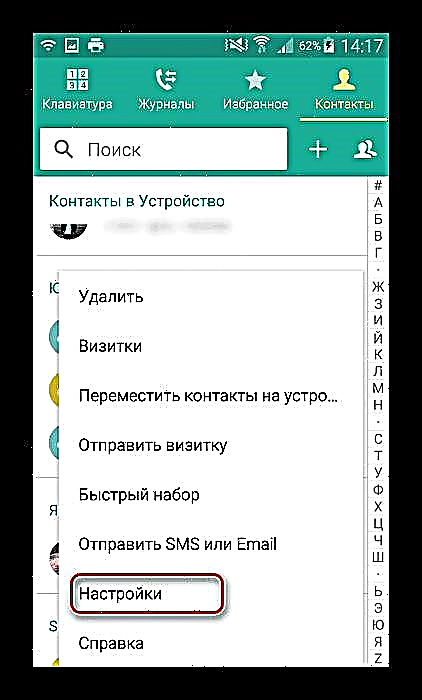
Пас имконотро интихоб кунед "Тамос".
Дар равзанаи навбатӣ ба ашё ламс кунед "Нишон додани мухотибон".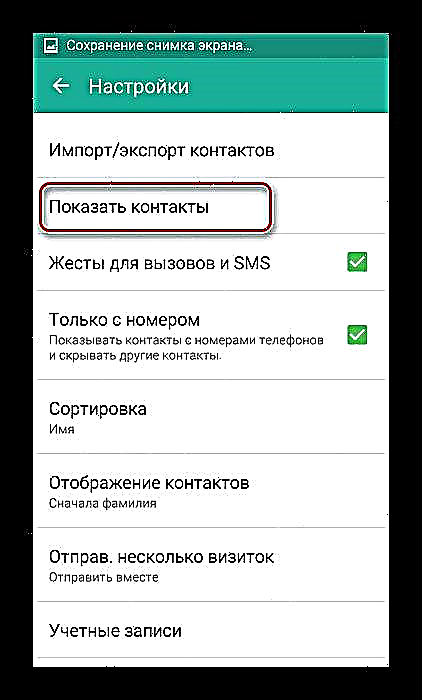
Интихоберо интихоб кунед "Дастгоҳ". - Ба рӯйхати муштариён баргардед, дар рӯйхат якееро ёбед ва ба он клик кунед.
- Тугмаро дар боло пайдо кунед "Тағйир" ё унсур бо тасвири қалам ва онро ламс кунед.

Дар смартфонҳои охирин (аз ҷумла, S8 ҳарду шакл), шумо бояд инро аз китоби суроғаҳо иҷро кунед: алоқаро ёбед, ва 1-2 сония нигоҳ доред ва баъд интихоб кунед "Тағйир" аз менюи контекстӣ. - Соҳаро дар рӯйхат ёбед "Оҳанги занг" ва ламс кунед.

Агар он бедарак бошад, тугмаро истифода баред "Майдони дигарро илова кунед", пас аз рӯйхат ҷузъи дилхоҳро интихоб кунед. - Ангуштзанӣ ба ашё "Оҳанги занг" ба занги барнома барои интихоби оҳанг меорад. Анбори мултимедиявӣ ки барои занги оҳангҳои стандартӣ масъуланд, дар ҳоле ки дигарон (менеҷерҳои файл, муштариёни хадамоти абрӣ, плеери мусиқӣ) ба шумо имкон медиҳанд, ки файли мусиқии тарафи сеюмро интихоб кунед. Барномаи дилхоҳро ёбед (масалан, ёрии стандартӣ) ва клик кунед "Танҳо як бор".
- Дар рӯйхати мусиқӣ оҳанги дилхоҳро ёбед ва интихоби худро тасдиқ кунед.
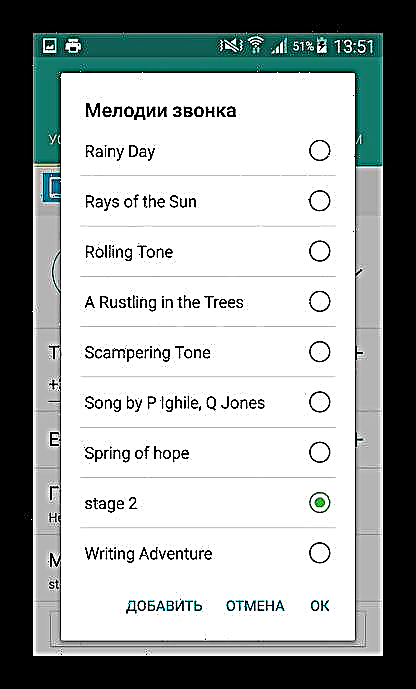
Дар равзанаи таҳрири мухотиб клик кунед Сарфа ва аз барнома бароед.






Шуд - оҳанги занг барои муштарии мушаххас насб карда шуд. Дар ҳолати зарурӣ тартибро барои алоқаҳои дигар низ такрор кардан мумкин аст.
Дар натиҷа, мо қайд мекунем, ки насб кардани оҳанги занг дар телефонҳои Samsung хеле оддӣ аст. Илова ба воситаҳои система, баъзе плеерҳои мусиқӣ низ ин вариантро дастгирӣ мекунанд.